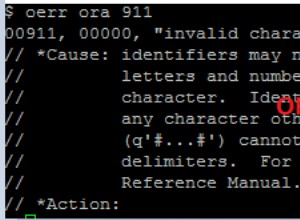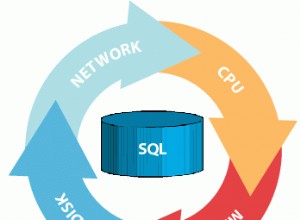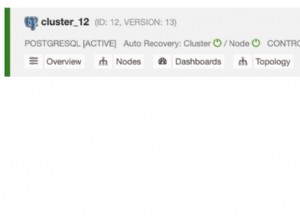Anda tidak harus menggunakan setiap fitur dan alat dan mendorong tepi amplop Access. Faktanya, Anda dapat menggunakan sedikit dari semua yang ditawarkan Access dan tetap membuat solusi yang cukup signifikan untuk kebutuhan Anda untuk menyimpan dan mengakses data — semua karena Access benar-benar dapat “melakukan semuanya” — memungkinkan Anda menyiapkan database dengan cepat, membangun catatan ke dalam database itu, dan kemudian menggunakan data itu dalam beberapa cara yang berguna. Nanti, siapa yang tahu? Anda dapat menjadi guru Access.
Apa itu Akses bagus untuk? Itu pertanyaan yang bagus. Nah, daftar apa yang dapat Anda lakukan dengannya jauh lebih panjang daripada daftar apa yang Anda tidak bisa lakukan dengan itu - tentu saja, terutama jika Anda meninggalkan hal-hal seperti "mencuci mobil Anda" dan "menyingkirkan piring" dari daftar "tidak boleh". Dalam hal organisasi, penyimpanan, dan pengambilan data, Access adalah yang terdepan di kelasnya.Membangun database besar dengan Alexa
Oke, apa yang saya maksud dengan besar basis data? Basis data apa pun dengan banyak catatan — dan banyak, Maksudku ratusan. Paling sedikit. Dan tentu saja jika Anda memiliki ribuan catatan, Anda memerlukan alat seperti Access untuk mengelolanya. Meskipun Anda dapat menggunakan Microsoft Excel untuk menyimpan daftar catatan, ini membatasi jumlah yang dapat Anda simpan (tidak lebih dari jumlah baris dalam satu lembar kerja). Selain itu, Anda tidak dapat menggunakan Excel untuk menyiapkan apa pun di luar daftar sederhana yang dapat diurutkan dan difilter. Jadi apa pun dengan banyak catatan dan data kompleks paling baik dilakukan di Access.
Beberapa alasan mengapa Access menangani database besar dengan baik adalah:
- Biasanya, database besar memiliki kebutuhan entri data yang besar. Access tidak hanya menawarkan formulir tetapi juga fitur yang dapat membuat formulir cepat di mana seseorang dapat memasukkan semua catatan tersebut. Hal ini dapat membuat entri data lebih mudah dan lebih cepat serta dapat mengurangi margin kesalahan secara signifikan.
- Bila Anda memiliki banyak catatan, Anda juga memiliki banyak peluang kesalahan untuk masuk. Ini termasuk catatan duplikat, catatan dengan salah eja, dan catatan dengan informasi yang hilang — dan itu hanya untuk pembuka. Jadi, Anda memerlukan aplikasi seperti Access untuk menemukan kesalahan tersebut dan memperbaikinya.
- Basis data yang besar berarti kebutuhan besar akan pelaporan yang akurat dan berwawasan luas. Access memiliki alat pelaporan canggih yang dapat Anda gunakan untuk membuat laporan tercetak dan di layar — dan itu dapat menyertakan sedikit atau sebanyak mungkin data Anda sesuai kebutuhan, yang diambil dari lebih dari satu tabel jika perlu. Anda dapat menyesuaikan laporan dengan audiens Anda, mulai dari apa yang ditampilkan di halaman laporan hingga warna dan font yang digunakan.
- Basis data besar sulit untuk dilalui saat Anda ingin menemukan sesuatu. Access menyediakan beberapa alat untuk menyortir, mencari, dan membuat alat khusus Anda sendiri (dikenal sebagai kueri ) untuk menemukan rekaman tunggal atau grup rekaman yang Anda butuhkan.
- Akses menghemat waktu dengan mempermudah pengimporan dan daur ulang data. Anda mungkin telah menggunakan alat tertentu untuk mengimpor data dari sumber lain — seperti lembar kerja Excel (jika Anda memulai di Excel dan memaksimalkan kegunaannya sebagai perangkat penyimpanan data) dan tabel Word. Access menyelamatkan Anda dari memasukkan kembali semua data Anda dan memungkinkan Anda untuk menjaga beberapa sumber data tetap konsisten.
Membuat database dengan banyak tabel
Apakah database Anda menyimpan 100 catatan atau 100.000 catatan (atau lebih), jika Anda perlu menyimpan tabel terpisah dan menghubungkannya untuk penggunaan informasi yang maksimal, Anda memerlukan relasional database — dan itulah Access. Bagaimana Anda tahu apakah data Anda perlu berada di tabel terpisah? Pikirkan tentang data Anda — apakah sangat terkotak-kotak? Apakah itu pada garis singgung? Pertimbangkan contoh berikut dan terapkan konsep ke data Anda dan lihat apakah Anda memerlukan beberapa tabel untuk database Anda.Database Organisasi Besar
Bayangkan Anda bekerja untuk perusahaan yang sangat besar, dan perusahaan memiliki data yang berkaitan dengan pelanggan dan pesanan mereka, produk yang dijual perusahaan, pemasoknya, dan karyawannya. Untuk database yang kompleks seperti ini, Anda memerlukan beberapa tabel, sebagai berikut:- Satu tabel menampung data pelanggan — nama, alamat, nomor telepon, dan alamat email.
- Tabel kedua berisi pesanan pelanggan, termasuk nama pelanggan yang memesan, penjual yang menangani penjualan, informasi pengiriman, dan tanggal pesanan.
- Tabel ketiga berisi informasi tentang produk yang dijual perusahaan, termasuk nomor produk, nama pemasok, harga, dan jumlah stok barang.
- Tabel keempat berisi data pemasok — tentang perusahaan tempat organisasi utama memperoleh inventaris produknya untuk dijual kembali kepada pelanggan. Tabel tersebut berisi nama perusahaan, orang yang dapat dihubungi, serta alamat, email, dan informasi nomor telepon untuk menghubungi mereka.
- Tabel kelima berisi data karyawan — dari tanggal mereka dipekerjakan hingga informasi kontak mereka hingga jabatan mereka — dan juga berisi catatan tentang mereka, semacam ringkasan resume mereka untuk referensi.
Karena Anda tidak harus mengisi setiap bidang untuk setiap catatan — di tabel mana pun di database — jika Anda tidak memiliki nomor telepon atau tidak mengetahui alamat email, misalnya, boleh saja mengosongkan bidang tersebut sampai Anda mendapatkan informasi tersebut.
Gagal merencanakan? Rencanakan untuk gagal
Jika Anda memikirkan database Anda dengan hati-hati, bagaimana Anda menggunakan data Anda, dan apa yang perlu Anda ketahui tentang karyawan, pelanggan, sukarelawan, donor, produk, atau proyek Anda — apa pun informasi yang Anda simpan — Anda dapat merencanakan:- Berapa banyak meja yang Anda perlukan
- Data mana yang akan masuk ke tabel mana
- Bagaimana Anda akan menggunakan tabel bersama untuk mendapatkan laporan yang Anda butuhkan
Sebagai bagian dari perencanaan menyeluruh, buat sketsa database yang Anda rencanakan di atas kertas, gambar semacam diagram alur dengan kotak untuk setiap tabel dan daftar bidang yang akan Anda miliki di masing-masing tabel. Gambar panah untuk menunjukkan bagaimana mereka mungkin terkait — ini seperti menggambar silsilah keluarga sederhana — dan Anda sedang menuju ke database yang terencana dengan baik dan berguna.
Berikut adalah prosedur praktis untuk diikuti jika Anda baru dalam proses perencanaan database:1. Di atas kertas atau dalam dokumen pengolah kata, mana saja yang lebih nyaman, ketik berikut ini:
- Nama tentatif untuk database Anda
- Daftar informasi yang Anda rencanakan untuk didapatkan dari database tersebut setiap hari atau secara rutin
2. Sekarang, berdasarkan informasi tersebut, buat daftar baru detail aktual yang dapat Anda simpan:
Buat daftar setiap informasi yang mungkin dapat Anda pikirkan tentang pelanggan, produk, ide, kasing, buku, karya seni, siswa Anda — apa pun yang terkait dengan basis data Anda. Jangan takut berlebihan — Anda selalu dapat melewatkan beberapa item dalam daftar jika ternyata bukan hal yang benar-benar perlu Anda ketahui (atau mungkin dapat diketahui) tentang setiap item dalam database Anda.
3. Ambil daftar bidang — itulah semua bagian informasi itu — dan mulai bagi menjadi grup logis.
Bagaimana? Pikirkan tentang bidang dan cara mereka bekerja bersama:
- Misalnya, jika database melacak perpustakaan buku, mungkin judul, tanggal penerbitan, penerbit, ISBN (I S internasional tandard B oke N umber, yang bersifat unik untuk setiap buku), harga, dan jumlah halaman dapat disimpan dalam satu grup, sedangkan informasi penulis, resensi, dan daftar judul lain dari penulis yang sama atau buku dengan topik yang sama dapat disimpan di grup lain. Grup-grup ini menjadi tabel individual, membuat database relasional buku Anda.
- Cari tahu apa yang unik dari setiap rekaman. Seperti yang dinyatakan di poin sebelumnya, Anda memerlukan bidang yang unik untuk setiap catatan. Meskipun Access bisa membuat nilai unik untuk Anda jika tidak ada data unik untuk setiap rekaman dalam database Anda, seringkali yang terbaik adalah memiliki bidang tersebut, atau membuat bidang tersebut sendiri. Nomor pelanggan, nomor siswa, nomor Jaminan Sosial, ISBN buku, nomor katalog, nomor seri — apa pun yang tidak sama untuk dua catatan mana pun akan dilakukan.
Dengan daftar besar bidang dan beberapa pengelompokan tentatif bidang tersebut yang sudah siap, dan dengan gagasan tentang bidang mana yang unik untuk setiap catatan, Anda dapat mulai mencari tahu cara gunakan datanya.
4. Buat daftar cara untuk menggunakan data, termasuk:
- Laporan yang ingin Anda buat, termasuk daftar bidang mana yang harus disertakan untuk setiap laporan
- Cara lain Anda dapat menggunakan data — label untuk surat, label produk, data katalog, daftar harga, daftar kontak, dan sebagainya
5. Cantumkan semua tempat data Anda berada saat ini. Ini mungkin di secarik kertas di saku Anda, di kartu di dalam kotak, di program lain (seperti Excel), atau mungkin melalui perusahaan yang menjual data untuk tujuan pemasaran.
Setelah perencanaan ini selesai, Anda siap untuk mulai membangun database Anda.Mengakses database dengan formulir pengguna
Saat Anda merencanakan database Anda, pertimbangkan bagaimana data akan dimasukkan:- Jika Anda akan melakukan entri data sendiri, mungkin Anda merasa nyaman bekerja di lingkungan seperti spreadsheet (dikenal di Access sebagai tampilan Lembar Data ), di mana tabelnya adalah kotak besar. Anda mengisinya baris demi baris, dan setiap baris adalah catatan.
Gambar menunjukkan tabel sukarelawan yang sedang berlangsung dalam tampilan Lembar Data. Anda yang memutuskan:Apakah mudah digunakan, atau dapatkah Anda membayangkan diri Anda lupa bergerak ke bawah satu baris dan memasukkan hal yang salah di kolom yang salah saat Anda memasukkan setiap catatan? Seperti yang Anda lihat, ada lebih banyak bidang daripada yang ditampilkan di jendela, jadi Anda akan melakukan banyak pengguliran ke kiri dan kanan untuk menggunakan tampilan ini.
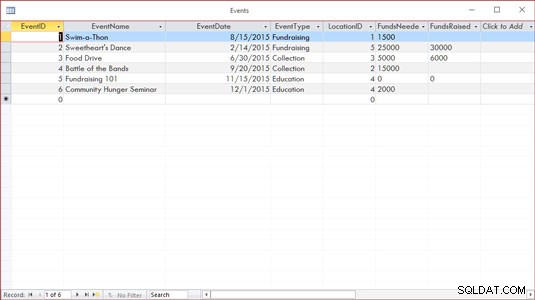 Tampilan lembar data dapat menjadi lingkungan yang mudah untuk entri data. Atau tidak.
Tampilan lembar data dapat menjadi lingkungan yang mudah untuk entri data. Atau tidak.- Anda mungkin ingin menggunakan formulir (ditunjukkan pada gambar berikut) sebagai gantinya. Formulir adalah antarmuka khusus untuk memasukkan data, mengedit, dan melihat database Anda satu catatan pada satu waktu, jika:
- Orang lain akan menangani entri data
- Mengetik baris demi baris data ke dalam kotak besar sepertinya membuat pikiran mati rasa
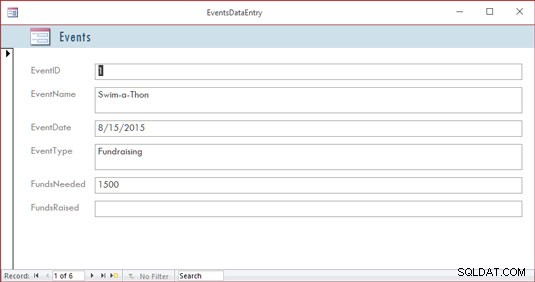 Berikut adalah formulir sederhana untuk memasukkan catatan baru atau meninjau yang sudah ada.
Berikut adalah formulir sederhana untuk memasukkan catatan baru atau meninjau yang sudah ada.
Efek mematikan pikiran (dan peningkatan margin kesalahan yang melekat) sangat mungkin terjadi ketika Anda memiliki banyak bidang dalam database, dan pengguna, jika bekerja dalam tampilan Lembar Data, harus berpindah secara horizontal melalui bidang. Formulir seperti yang ditunjukkan menempatkan bidang dalam format yang lebih menyenangkan, sehingga memudahkan untuk memasukkan data ke dalam bidang dan untuk melihat semua bidang secara bersamaan (atau hanya bidang yang Anda inginkan untuk memasukkan data).
Jika database Anda cukup besar sehingga Anda memerlukan bantuan untuk melakukan entri data, atau jika database akan bertambah seiring waktu, memungkinkan proses entri data yang sedang berlangsung, Access adalah alat untuk Anda. Fakta bahwa ia menawarkan bentuk entri/pengeditan data yang sederhana adalah alasan yang cukup untuk menjadikannya aplikasi database pilihan Anda.
Database yang memerlukan pelaporan khusus
Namun alasan lain untuk menggunakan Access adalah kemampuan yang diberikannya kepada Anda untuk membuat laporan yang disesuaikan dengan cepat dan mudah. Beberapa program database, terutama yang dirancang untuk database tabel tunggal (dikenal sebagai flat-file database), memiliki beberapa laporan kalengan, dan hanya itu yang dapat Anda lakukan — cukup pilih laporan dari daftar dan jalankan laporan yang sama dengan yang dijalankan oleh setiap pengguna perangkat lunak lainnya.
Jika Anda pengguna Excel, kemampuan pelaporan Anda jauh dari mudah atau sederhana, dan tidak dirancang untuk digunakan dengan database besar — kemampuan pelaporan Anda dimaksudkan untuk spreadsheet dan daftar kecil satu tabel. Selanjutnya, Anda harus menggali lebih dalam ke alat Excel untuk mendapatkan laporan ini. Access, di sisi lain, adalah aplikasi database, jadi pelaporan adalah fitur utama yang terdepan.
Sebuah contoh? Di Excel, untuk mendapatkan laporan yang mengelompokkan data Anda menurut satu atau beberapa bidang dalam daftar Anda, Anda harus mengurutkan baris di lembar kerja terlebih dahulu, menggunakan bidang untuk mengurutkan data, lalu Anda bisa membuat apa dikenal sebagai laporan subtotal . Untuk membuatnya, Anda menggunakan kotak dialog yang menanyakan tentang penghitungan yang ingin Anda lakukan, di mana menempatkan hasil, dan apakah Anda mendasarkan pengurutan dan/atau subtotal pada lebih dari satu bidang. Laporan yang dihasilkan tidak dirancang untuk dicetak, dan Anda harus mengotak-atik halaman spreadsheet (melalui tampilan khusus spreadsheet) untuk mengontrol bagaimana laporan dicetak.
Di Akses? Cukup jalankan Panduan Laporan, dan Anda dapat mengurutkan data, memilih cara mengelompokkannya, memutuskan bagian data mana yang akan disertakan dalam laporan, dan memilih tata letak visual dan skema warna, semuanya dalam satu proses sederhana yang disederhanakan. Tanpa Anda melakukan apa pun, laporan siap untuk dicetak. Access dibuat untuk pelaporan — lagi pula, ini adalah aplikasi database — dan laporan adalah salah satu yang paling (jika bukan paling) cara penting Anda akan menggunakan dan membagikan data Anda.
Karena laporan merupakan bagian penting dari Access, Anda tidak hanya dapat membuatnya dengan sedikit kerumitan tetapi juga menyesuaikannya untuk membuat dokumentasi yang kuat dari data terpenting Anda:
- Buat laporan cepat dan sederhana yang hanya menampilkan apa pun yang ada di tabel Anda dalam format yang rapi dan mudah dibaca.
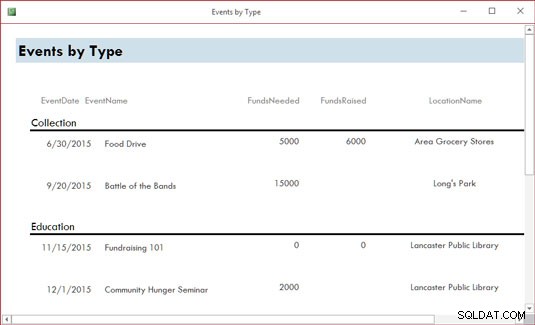 Ah, sederhana. Laporan cepat hanya dengan satu klik.
Ah, sederhana. Laporan cepat hanya dengan satu klik.- Buat laporan ubahsuaian yang Anda rancang selangkah demi selangkah dengan bantuan Panduan Laporan. Laporan yang ditunjukkan pada gambar memiliki sukarelawan yang diurutkan berdasarkan nama belakang mereka. Opsi ini dengan mudah diterapkan hanya dengan beberapa klik.
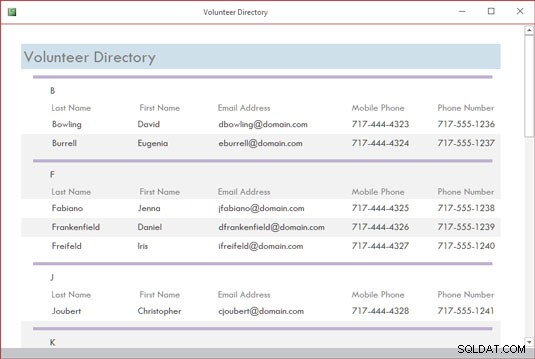 Panduan Laporan membuat laporan yang lebih rumit (namun sederhana), seperti ini.
Panduan Laporan membuat laporan yang lebih rumit (namun sederhana), seperti ini.- Anda benar-benar dapat menyingsingkan lengan baju dan merancang laporan baru, atau bermain dengan yang sudah ada, menambahkan segala macam lonceng dan peluit. Gambar berikut menunjukkan hal ini terjadi dalam tampilan Desain. Perhatikan bahwa judul laporan (Daftar Sukarelawan menurut Status) dipilih:Ini memiliki kotak di sekitarnya dan pegangan kecil di sudut dan sisi kotak, yang berarti Anda dapat memformat ulang judul, mengubah font, ukuran, atau warna laporan. teks, atau bahkan edit kata-kata jika diperlukan judul baru.
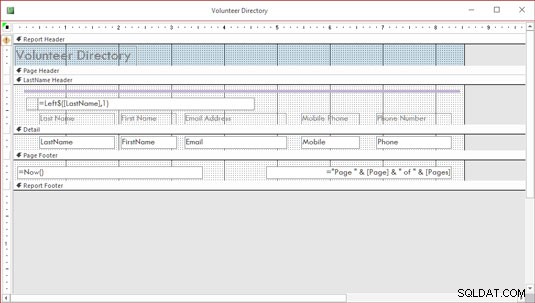 Tampilan desain mungkin terlihat sedikit menakutkan, tetapi untuk benar-benar menyesuaikan sesuatu, Anda memerlukannya — dan Anda mungkin bahkan menikmatinya!
Tampilan desain mungkin terlihat sedikit menakutkan, tetapi untuk benar-benar menyesuaikan sesuatu, Anda memerlukannya — dan Anda mungkin bahkan menikmatinya!
Jadi, Anda bisa membuat semua jenis laporan kustom di Access, menggunakan salah satu atau semua tabel database Anda dan salah satu bidang dari tabel tersebut, dan Anda bisa mengelompokkan bidang dan menempatkannya dalam urutan apa pun yang Anda inginkan:
- Dengan Panduan Laporan, Anda dapat memilih dari beberapa tata letak prasetel untuk laporan Anda, dan Anda dapat menyesuaikan semuanya baris demi baris, kolom demi kolom.
- Anda dapat dengan mudah menambah dan menghapus bidang setelah membuat laporan, jika Anda berubah pikiran tentang apa yang disertakan dalam laporan. Jika Anda ingin menempelkan stempel pribadi Anda pada setiap aspek laporan, Anda dapat menggunakan tampilan Desain untuk melakukan hal berikut:
- Tambahkan judul, kotak teks instruksional atau deskriptif, dan grafik.
- Siapkan header dan footer khusus untuk menyertakan informasi apa pun yang ingin Anda tampilkan di semua halaman laporan.